Use o Apple Music Sing na Apple TV 4K
O Apple Music Sing ![]() permite que você cante junto com milhões de músicas, acompanhando a letra em tempo real, batida a batida. Você pode cantar junto simplesmente ajustando o volume dos vocais de uma música ou, para se divertir ainda mais, use o iPhone como microfone, amplificando sua voz pela TV. Você também pode usar o iPhone como Câmera de Continuidade para ver sua imagem na tela ao lado das letras e de efeitos visuais.
permite que você cante junto com milhões de músicas, acompanhando a letra em tempo real, batida a batida. Você pode cantar junto simplesmente ajustando o volume dos vocais de uma música ou, para se divertir ainda mais, use o iPhone como microfone, amplificando sua voz pela TV. Você também pode usar o iPhone como Câmera de Continuidade para ver sua imagem na tela ao lado das letras e de efeitos visuais.
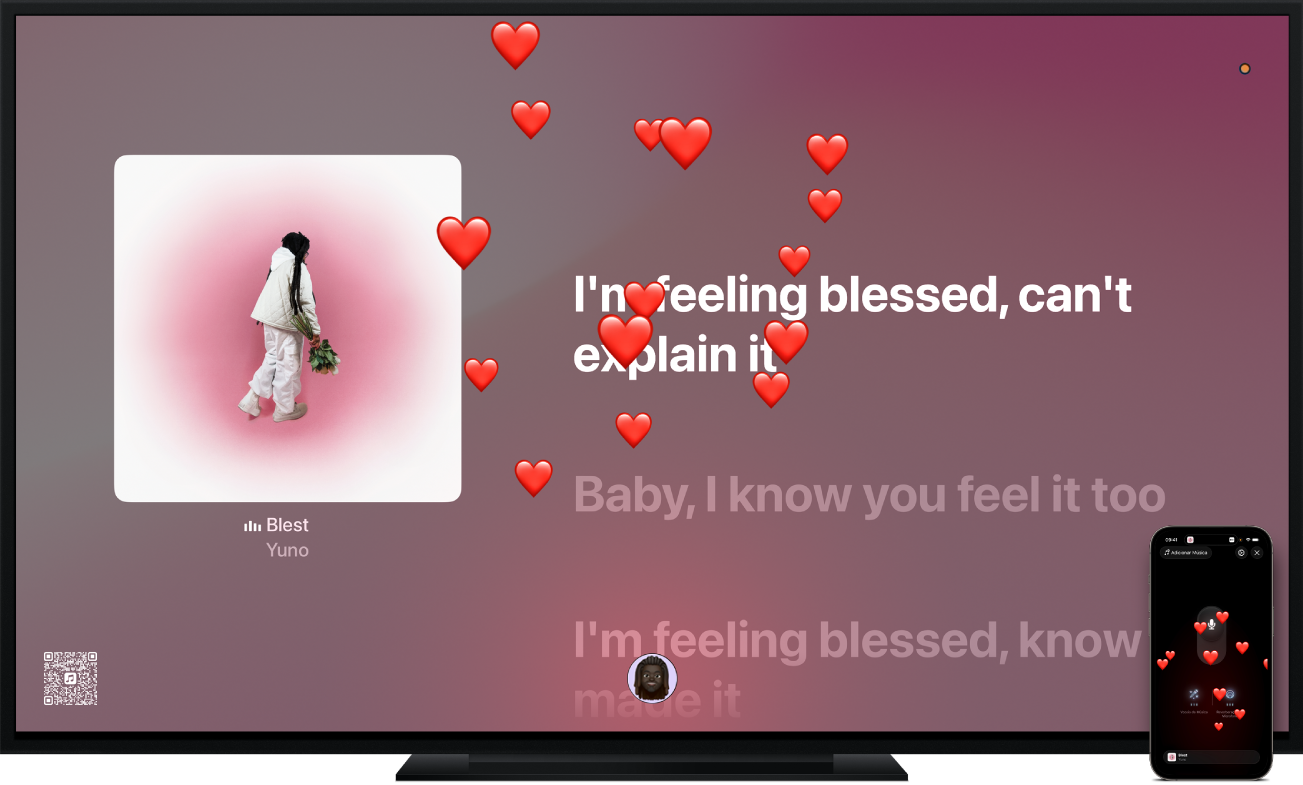
Nota: O Apple Music Sing requer uma assinatura do Apple Music e uma Apple TV 4K (3ª geração) com tvOS 26 ou posterior. Qualquer pessoa com acesso a Wi-Fi e iOS 26 ou posterior pode conectar o iPhone SE (2ª geração ou posterior) ou o iPhone 11 ou posterior para usar como microfone, sem precisar de assinatura. Consulte Qual modelo de Apple TV eu tenho?
Sobre o Apple Music Sing
Faça o seguinte:
Role para baixo para ver seções de músicas selecionadas especialmente para você para o Apple Music Sing, incluindo músicas por gênero, artista ou década.
Navegue para a esquerda e para a direita em uma seção para visualizar as opções disponíveis e selecione um mix ou uma playlist para ver a lista de músicas.
Faça o seguinte:
Começar a tocar um mix ou uma playlist: selecione Reproduzir ou selecione
 e escolha Reproduzir para começar a reproduzir do início.
e escolha Reproduzir para começar a reproduzir do início.Conectar o iPhone para usar como microfone: selecione Conectar Microfone do iPhone. Consulte Use o iPhone como microfone.
Reproduzir músicas em ordem aleatória: selecione
 e escolha Aleatório.
e escolha Aleatório.Adicionar itens a uma playlist: selecione
 , escolha Adicionar a uma Playlist e selecione uma playlist ou escolha Nova Playlist.
, escolha Adicionar a uma Playlist e selecione uma playlist ou escolha Nova Playlist.Acessar opções adicionais para uma música: navegue até uma música na lista, mantenha pressionado o clickpad ou a superfície de toque para ver mais opções e escolha Ir para Artista, Ir para Álbum, Adicionar a uma Playlist, Ver a Letra ou Criar Estação.
Quando você começa a reproduzir uma música, a tela Reproduzindo é aberta, onde você pode controlar a reprodução, obter mais informações e ver a letra (se estiver disponível). Consulte controle a reprodução de músicas na Apple TV 4K.
Cante junto com a letra
Faça o seguinte:
Comece a reproduzir uma música ou navegue até a seção Reproduzindo, na parte superior da tela.
Mostre os controles de reprodução, passe o dedo para baixo no clickpad ou na superfície de toque e selecione
 .
.Dica: Para obter ajuda com a pronúncia ou tradução de letras (caso disponível), mostre os controles de reprodução, selecione
 e escolha Mostrar Pronúncia, Mostrar Tradução ou ambas opções.
e escolha Mostrar Pronúncia, Mostrar Tradução ou ambas opções.Passe o dedo para cima no clickpad ou na superfície de toque e selecione
 .
.Nota: Se o Apple Music Sing não estiver disponível para a música atual, o botão
 ficará esmaecido.
ficará esmaecido.Use o controle remoto para fazer qualquer uma destas ações:
Ajustar apenas o volume do vocal: passe o dedo para cima ou para baixo no clickpad ou na superfície de toque.
Ajustar o volume geral da música: pressione
 ou
ou  .
.
Pressione
 ou
ou 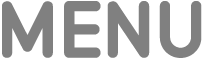 para fechar o controle do volume do vocal.
para fechar o controle do volume do vocal.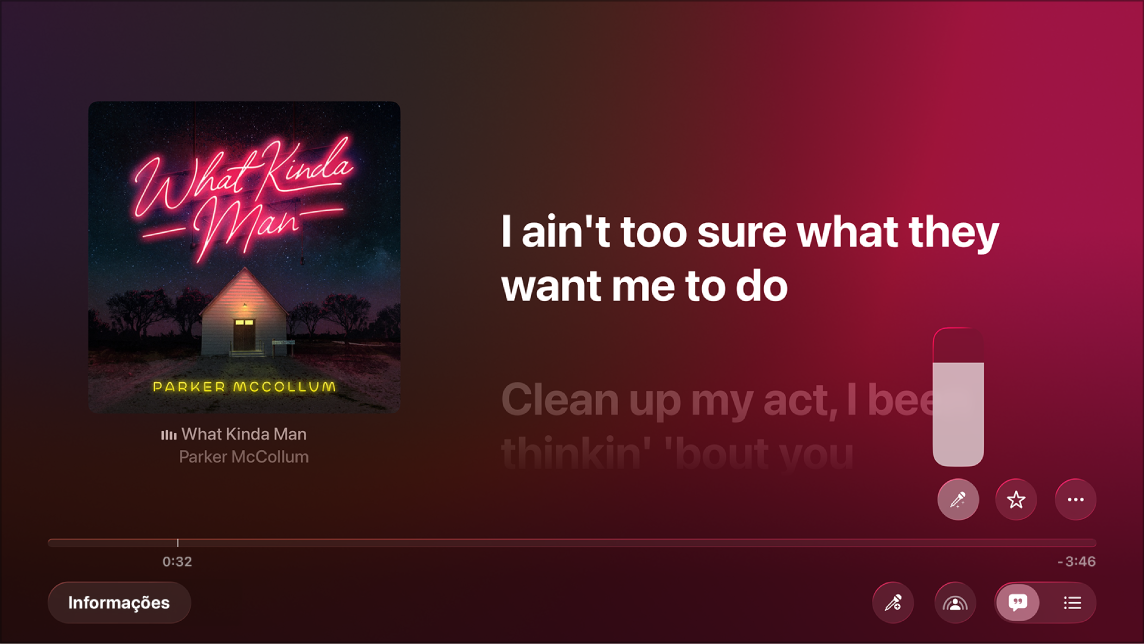
Se você estiver ouvindo uma música em reprodução com Dolby Atmos e ativar o Apple Music Sing, o Dolby Atmos será desativado e a música será reproduzida sem o som surround. Se você desativar o Apple Music Sing, a música será reproduzida com Dolby Atmos novamente.
Use o iPhone como microfone
Você pode conectar o iPhone para usar como microfone com o Apple Music Sing, assim você ouvirá sua voz amplificada pelos alto-falantes da TV. Depois de conectar, você terá acesso aos controles no iPhone para adicionar reverberação, baixar o volume dos vocais ou aumentar o seu volume. Qualquer pessoa na mesma rede Wi-Fi usando iPhone com iOS 26 ou posterior pode entrar para a festa, só o anfitrião precisa assinar o Apple Music.
Nota: Todos os participantes devem ter um iPhone SE (2ª geração ou posterior) ou iPhone 11 ou posterior.
Faça o seguinte:
Faça o seguinte:
Se estiver navegando na tela do Apple Music Sing: selecione um mix ou playlist para ver a lista de músicas e selecione Conectar Microfone do iPhone.
Se estiver vendo qualquer canção com letras sendo reproduzida em sincronia na tela Reproduzindo: mostre os controles de reprodução e selecione
 .
.
Use a câmera do iPhone para escanear o código QR na tela da TV.
O controle de microfone aparece no iPhone. Agora você pode ver a letra e ouvir sua voz nos alto-falantes da TV enquanto cantar junto com a música.
Quando um microfone de iPhone é conectado, o código QR permanece visível na Apple TV 4K. Até 30 outras pessoas podem escanear o código QR para entrar para a festa, mas só uma pessoa pode usar o microfone por vez.
Nota: O Apple Music Sing não oferece suporte a alto-falantes sem fio, como o HomePod. Para usar o iPhone como microfone, siga as instruções na tela quando escanear o código QR para mudar a saída de alto-falantes para a TV ou para alto-falantes ligados por fio. Depois que sua sessão no Sing acabar, a Apple TV 4K muda automaticamente seus alto-falantes de volta para sem fios. Para mudar os ajustes de alto-falantes manualmente, consulte Altere os ajustes de áudio na Apple TV 4K.
Quando terminar de adicionar você mesmo ou outras pessoas à festa, selecione Começar a Cantar na Apple TV 4K ou pressione
 ou
ou 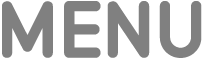 no controle remoto.
no controle remoto.Reproduza uma música.
Se a letra não aparecer na Apple TV 4K, mostre os controles de reprodução, passe o dedo para baixo no clickpad ou na superfície de toque e selecione
 .
.Dica: Para obter ajuda com a pronúncia ou tradução de letras (caso disponível), mostre os controles de reprodução, selecione
 e escolha Mostrar Pronúncia, Mostrar Tradução ou ambas opções.
e escolha Mostrar Pronúncia, Mostrar Tradução ou ambas opções.Enquanto estiver reproduzindo canção e cantando junto, use os controles no iPhone para fazer uma das seguintes ações:
Ativar ou desativar o microfone: Toque em
 .
.Ajustar o volume do Microfone: Pressione os botões de aumentar e diminuir volume do iPhone.
Ajustar os vocais da música (opcional): Toque em Vocais da Música até três vezes para alternar entre predefinições do nível de vocais.
Ajustar a reverberação do microfone: Toque em Reverberação do Microfone até três vezes para alternar entre predefinições do nível de reverberação.
Adicionar uma música: Selecionar Adicionar Música, explore ou procure músicas e toque em
 ao lado de uma música para adicionar à Fila do Sing. Quando terminar de adicionar músicas, toque em OK.
ao lado de uma música para adicionar à Fila do Sing. Quando terminar de adicionar músicas, toque em OK.Reaja à apresentação ao vivo de quem está cantando com emojis animados: Enquanto outra pessoa estiver cantando, toque em um dos emojis em destaque ou toque em
 para explorar ou procurar em sua coleção de emojis (se o microfone estiver ativado, toque em
para explorar ou procurar em sua coleção de emojis (se o microfone estiver ativado, toque em  para desativá-lo primeiro).
para desativá-lo primeiro).
Para adicionar efeitos visuais ao fundo na tela Reproduzindo na Apple TV 4K, mostre os controles de reprodução na Apple TV 4K, selecione
 , escolha Efeitos Visuais e selecione um efeito da lista de Filtros.
, escolha Efeitos Visuais e selecione um efeito da lista de Filtros.Quando concluir, pressione
 ou
ou 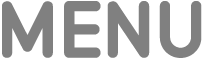 no controle remoto.
no controle remoto.Para finalizar a sessão do Sing, faça uma destas ações:
Na tela Reproduzindo na Apple TV 4K: mostre os controles de reprodução, selecione
 e selecione Desconectar Microfone.
e selecione Desconectar Microfone.No iPhone: Toque em
 e toque em Desconectar Microfone.
e toque em Desconectar Microfone.
Cante na tela com efeitos visuais
Quando você tem uma Câmera de Continuidade configurada, pode se ver cantando na tela com a letra. Para ficar ainda mais divertido, você pode adicionar efeitos visuais à sua imagem e à letra, deixando a experiência de cantar junto ainda melhor.
Nota: O iPhone pode ser conectado como Câmera de Continuidade ou microfone, mas não os dois ao mesmo tempo. Efeitos visuais estão disponíveis durante as sessões de Câmera de Continuidade e de microfone.
Faça o seguinte:
Comece a reproduzir uma música ou navegue até a seção Reproduzindo, na parte superior da tela.
Mostre os controles de reprodução, passe o dedo para baixo no clickpad ou na superfície de toque e selecione
 .
.Dica: Para obter ajuda com a pronúncia ou tradução de letras (caso disponível), selecione
 e escolha Mostrar Pronúncia, Mostrar Tradução ou ambas opções.
e escolha Mostrar Pronúncia, Mostrar Tradução ou ambas opções.Passe o dedo para cima no clickpad ou na superfície de toque, selecione
 , escolha Cantar com Câmera e selecione Conectar iPhone ou iPad.
, escolha Cantar com Câmera e selecione Conectar iPhone ou iPad.Nota: Se os efeitos na tela não estiverem disponíveis para a música atual, ou se você não tiver configurado a Câmera de Continuidade, o botão Cantar com Câmera ficará esmaecido.
Na tela da Câmera de Continuidade, faça o seguinte:
Se você já estiver na lista de perfis: selecione o seu perfil e confirme no iPhone ou iPad.
Se você não estiver na lista de perfis: selecione Outro para revelar um QR code, abra o app Câmera no iPhone ou iPad, escaneie o QR code, toque em “Conectar à Apple TV” e confirme no iPhone ou iPad.
Posicione o iPhone ou iPad perto da TV na horizontal, de maneira que a câmera traseira (iPhone) ou a câmera dianteira (iPad) esteja virada na sua direção e você esteja contente com a forma como aparece na pré-visualização na tela da TV.
Você também pode pressionar
 no controle remoto para ignorar esta etapa.
no controle remoto para ignorar esta etapa.Depois de uma rápida contagem regressiva, a câmera do iPhone ou iPad está pronta para ser usada com o Apple Music Sing na Apple TV 4K e a imagem ao vivo da câmera aparece na tela com a letra.
Na tela Reproduzindo, mostre os controles de reprodução e selecione
 para ajustar um dos seguintes controles:
para ajustar um dos seguintes controles:Ativar ou desativar o Palco Central: escolha Cantar com Câmera, selecione Palco Central, que mantém todas as pessoas do cômodo perfeitamente enquadradas, mesmo que se movimentem.
Adicionar efeitos visuais ao fundo: Escolha Efeitos Visuais e selecione um efeito da lista de Filtros.
Desconectar a câmera: Escolha Cantar com Câmera e selecione Desconectar Câmera.
Quando concluir, pressione
 ou
ou 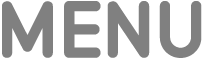 no controle remoto. Para acessar os controles novamente, mostre os controles de reprodução e selecione
no controle remoto. Para acessar os controles novamente, mostre os controles de reprodução e selecione  .
.Para parar de se ver na tela, faça o seguinte:
No app Música, selecione
 , escolha Cantar com Câmera e selecione Desconectar Câmera.
, escolha Cantar com Câmera e selecione Desconectar Câmera.Toque em Pausar ou Desconectar na Tela Bloqueada do iPhone ou iPad.
Nota: este recurso requer uma Apple TV 4K (3ª geração) com tvOS 17 ou posterior e qualquer um dos seguintes: iPhone XR ou posterior (incluindo iPhone SE 2ª geração) com iOS 17; iPad (8ª geração ou posterior), iPad mini (5ª geração ou posterior), iPad Air (3ª geração ou posterior), iPad Pro de 11 polegadas (1ª geração ou posterior) ou iPad Pro de 12,9 polegadas (3ª geração ou posterior) com iPadOS 17.